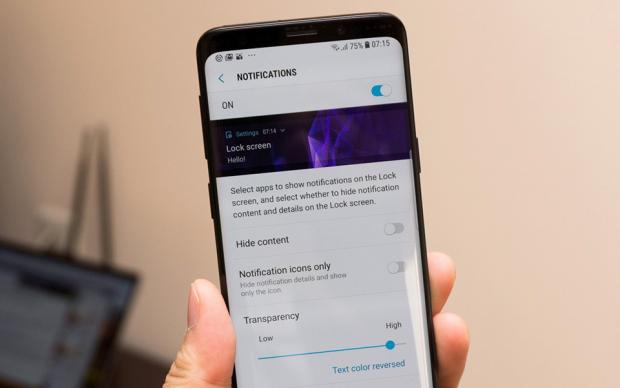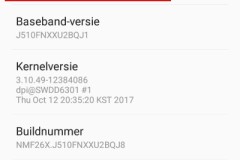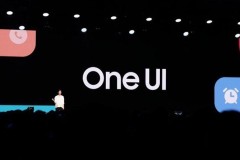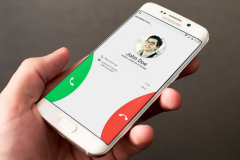Chỉ với một vài tinh chỉnh nhỏ, chúng ta có thể biến giao diện của Galaxy S8, S9, A8 hay Note 8 trở nên đẹp và độc hơn nhiều mà không cần Root hay Launcher
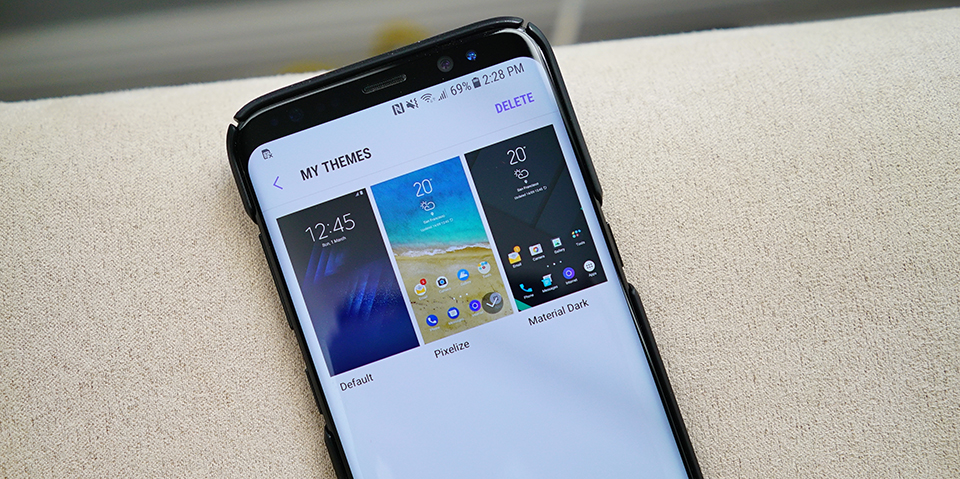
Bước 1: Thay đổi hình nền
Hình nền là cái dễ thấy nhất khi một người nhìn vào giao diện của điện thoại bạn, khiến bạn hứng thú mổi lần cầm và sử dụng điện thoại.Với hình nền, chúng ta có các ứng dụng rất xuất sắc trong việc cung cấp hình nền đẹp, chất lượng cao như Backdrops và Wallz. Trong đó Backdrops có một kho hình nền với độ phân giải cực kì chất lượng và đẹp. Còn Wallz sỡ hữu cho mình đa dạng thể thoại hình nền từ vui vẻ, nghiêm túc hay ảnh thiên nhiên đều có đủ.
Các bạn hãy tải 2 ứng dụng ở link dưới về trải nghiệm:
- Backdrops
- Wallz
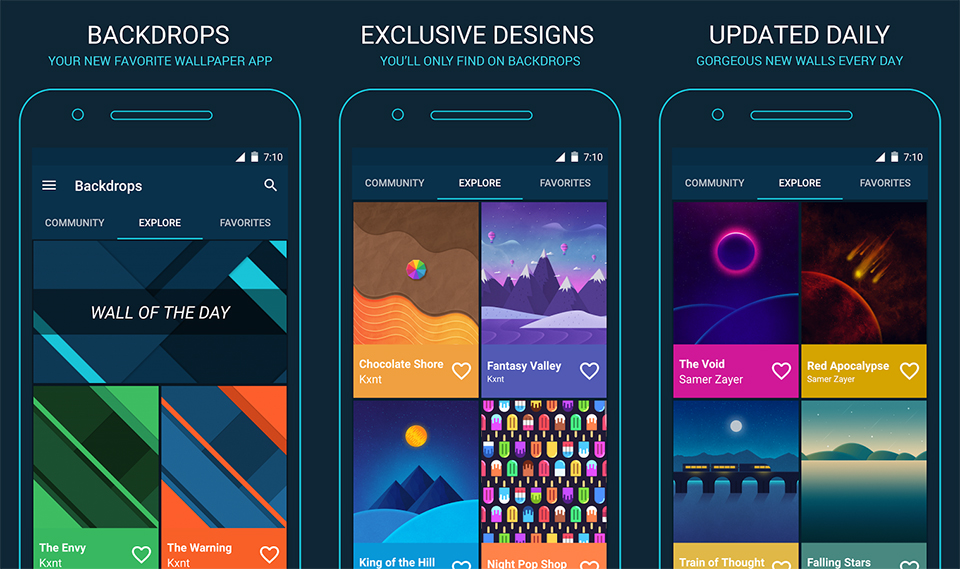
Bước 2: Chỉnh màu thanh điều hướng
Thanh điều hướng ở dưới cùng điện thoại chứa các phím Home, Back và Recent apps. Bình thường khi không dùng tới thì thanh điều hướng này sẽ trở nên trong suốt và chỉ hiện lên khi chúng ta cần dùng với màu trắng mặc định.Nếu bạn không muốn màu mặc định là màu trắng, bạn có thể tùy chỉnh màu sắc của thanh điều hướng này bằng cách vào Cài đặt > Thanh điều hướng > chọn màu theo ý thích. Có rất nhiều màu để bạn lựa chọn.
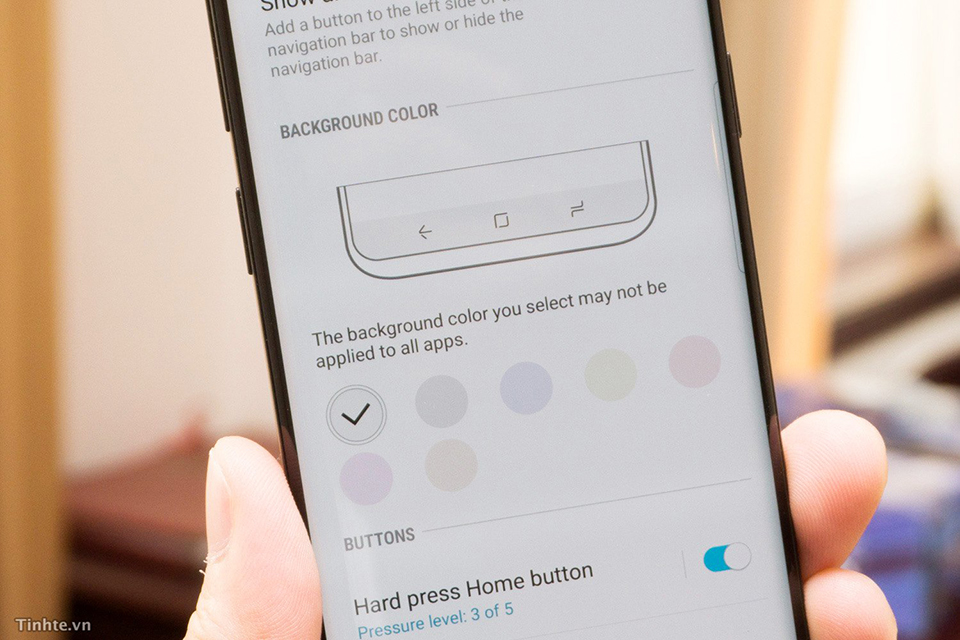
Bước 3: Ẩn hoàn toàn thanh điều hướng
Mặc định thanh điều hướng này sẽ hiện ở dưới màn hình điện thoại, nhưng bạn hoàn toàn có thể ẩn nó hoàn toàn để tận hưởng cảm giác toàn màn hình thực sự.Để ẩn thanh điều hướng đi, bạn hãy ấn 2 lần vào dấu chấm tròn nhỏ nằm ở bên trái thanh điều hướng. Lúc này thanh điều hướng sẽ mặc định ẩn đi, khi nào cần dùng bạn cần kéo từ dưới lên trên để sử dụng. Thao tác này đôi khi khá phiền phức, nhưng bạn hãy dùng khi nào cần đọc tin tức, lướt Facebook để trải nghiệm đọc tin trên toàn màn hình. Khi nào sử dụng lại bình thường thì hãy để thanh điều hướng trở về trạng thái ban đầu.
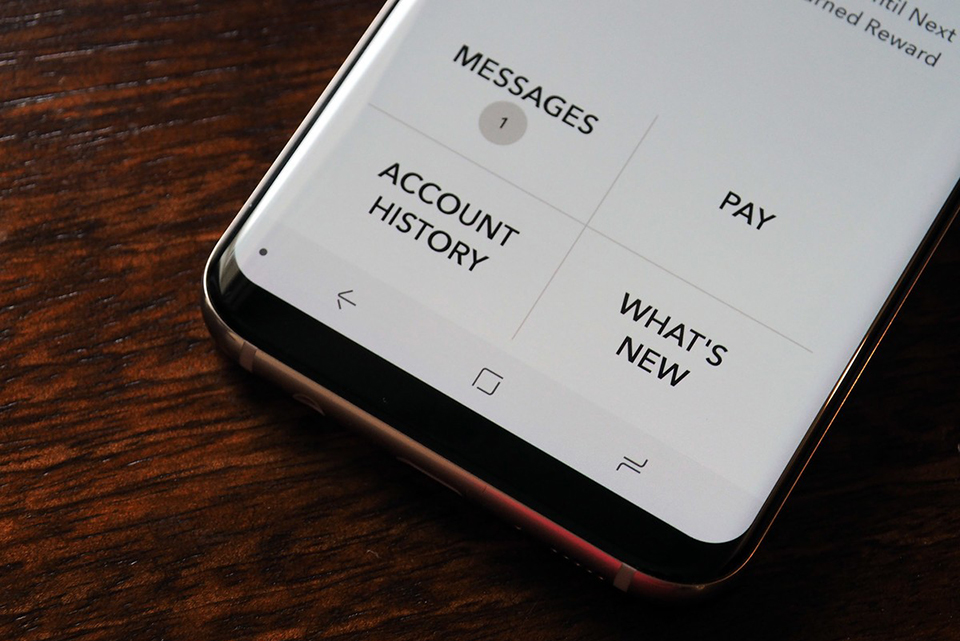
Bước 4: Chỉnh độ trong suốt cho Notification màn hình khóa
Mặc định Notification trên màn hình khóa sẽ màu trắng và không trong suốt, khiến trải nghiệm màn hình khóa của chúng ta không được trọn vẹn. Rất may là Samsung có cung cấp công cụ tùy chỉnh độ trong suốt cho nền của các thông báo trên màn hình khóa. Bạn hãy chỉnh ở Cài đặt > Màn hình khóa & bảo mật > Thông báo > Độ trong suốt. Kéo thanh này để khi nào thấy độ trong suốt vừa ý bạn là được.Chỉ với 4 bước đơn giản trên mà không cần tới các Launcher, chúng ta đã có thể tùy biến chiếc Samsung của chúng ta trở nên đặc biệt hơn. Mong rằng bài viết có ích cho bạn và đừng quên chia sẻ với bạn bè mình nhé!